电脑宽带如何实现流量上网?操作中可能遇到哪些问题?
36
2024-10-24
随着科技的不断发展,越来越多的家庭和企业开始使用无线网络。保护无线网络的安全性变得尤为重要,其中一个重要步骤就是定期更改无线密码。本文将介绍如何通过电脑来修改无线密码,让你的网络更加安全可靠。
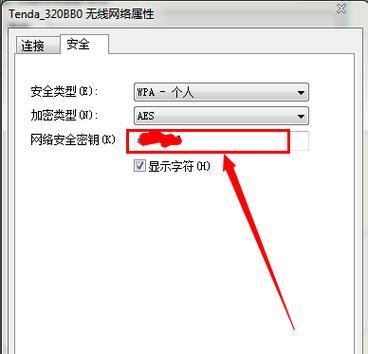
为什么要修改无线密码?
-保护个人信息:一个强密码可以有效保护你的个人信息,防止被黑客盗取。
-预防未经授权的访问:更改密码可以防止其他人未经授权地接入你的无线网络。
-避免网络拥堵:定期更改无线密码可以避免大量未授权设备连接导致的网络拥堵问题。
检查当前网络连接
-打开电脑,确保连接到无线网络。
-右键点击任务栏中的无线网络图标,选择“打开网络和共享中心”。
-在新窗口中,点击“更改适配器设置”。
-确认你正在使用的是正确的无线网络连接。
访问路由器设置页面
-打开网页浏览器,输入路由器的IP地址(通常为192.168.1.1或192.168.0.1)。
-输入用户名和密码登录路由器设置页面。
-如果你不知道路由器的登录凭据,可以查找路由器型号并搜索默认的用户名和密码。
导航至无线安全设置
-在路由器设置页面中,找到并点击“无线设置”或“无线安全”选项。
-找到当前的无线密码设置,并点击“修改”按钮。
创建一个新的无线密码
-输入你想要设置的新密码。
-使用强密码:密码应包含字母、数字和特殊字符,长度至少为8位。
-不要使用容易猜到的密码:避免使用常见的密码如123456或password。
保存并应用更改
-确认你的新密码,并点击“保存”或“应用”按钮。
-等待几秒钟,让路由器保存并应用你的新密码。
重新连接无线网络
-从任务栏中找到无线网络图标,点击选择你的网络。
-输入刚才设置的新密码,点击连接。
-确保你能够成功连接到无线网络。
更新其他连接设备的密码
-所有连接到该无线网络的设备都需要更新新密码,包括手机、平板和其他电脑。
-在每个设备的无线设置中,找到已连接的网络,并输入新密码进行更新。
定期更改密码的建议
-建议每3至6个月更改一次无线密码,以保持网络的安全性。
-定期更改密码还可以防止其他人长时间连接你的网络。
记录密码的重要性
-记录下你设置的新密码,并妥善保存。
-如果你忘记了无线密码,你可以通过重新访问路由器设置页面来重置密码。
遇到问题怎么办?
-如果你在修改无线密码时遇到问题,可以参考路由器的用户手册或联系网络服务提供商寻求帮助。
加强网络安全的其他建议
-除了修改无线密码外,你还可以使用其他安全功能,如启用网络加密、隐藏无线网络名称等。
定期检查路由器软件更新
-路由器制造商会发布更新的软件版本来修复漏洞和增强安全性。
-定期检查并安装最新的路由器软件更新,以确保你的网络安全。
提高密码保护的意识
-教育家庭成员或企业员工关于密码保护的重要性。
-提醒大家不要随意分享密码,尤其是在公共场所。
-通过电脑修改无线密码是保护网络安全的重要步骤。
-定期更改密码,使用强密码,并更新所有连接设备的密码是保护无线网络的有效方法。
-加强密码保护意识和定期检查路由器软件更新也能提高网络安全性。
无线网络已经成为我们生活中不可或缺的一部分。为了保障网络安全,定期修改无线网络密码是必要的。本文将向大家介绍如何在电脑上简单快捷地修改无线密码,以确保网络安全。
为什么要修改无线密码
无线网络密码是保护你家庭网络免受未经授权访问的关键因素之一。定期修改密码可以防止他人未经许可使用你的网络,保护个人隐私和数据安全。
确定无线路由器型号
在修改无线密码之前,你需要确认你所使用的无线路由器的型号。不同的路由器型号可能有不同的操作界面和步骤,确保找到正确的指南以避免出错。
登录路由器管理界面
打开电脑上的浏览器,输入默认网关地址(通常为192.168.1.1或192.168.0.1),然后按下回车键。输入管理员用户名和密码登录路由器管理界面。
导航到无线设置页面
在路由器管理界面中,寻找类似于“Wireless”或“无线设置”的选项,并点击进入无线设置页面。
找到当前无线密码
在无线设置页面中,你可以找到当前的无线密码。这个密码也许被称为“安全密钥”、“网络密码”或其他类似的名称。
生成新的无线密码
使用密码生成器或自己设定一个强密码来代替当前的无线密码。确保新密码包含字母、数字和符号,并具有足够的长度以提高安全性。
输入新的无线密码
在无线设置页面中找到“密码”或类似的选项,输入你刚生成的新无线密码。
保存设置
在修改完毕后,记得点击“保存”或类似的按钮来保存新的无线密码设置。
重新连接设备
在修改无线密码后,你的设备将会断开与网络的连接。重新连接你的设备时,将需要输入新的无线密码进行验证。
测试新的无线密码
确保重新连接的设备能够正常访问互联网,以验证新的无线密码设置是否成功。
更新其他设备
如果家庭中有其他设备连接到无线网络上,记得在这些设备上更新新的无线密码,以确保所有设备都能正常连接到网络。
定期修改无线密码
为了保障网络安全,定期修改无线密码是必要的。建议每三个月左右更换一次密码,避免长期使用同一密码带来的潜在风险。
保管好新的无线密码
在修改无线密码后,务必妥善保管新的无线密码。可以将密码记录在安全的地方,或者使用密码管理工具来管理和保存密码。
寻求专业帮助
如果你在修改无线密码的过程中遇到问题或不确定操作步骤,建议寻求专业人士的帮助,以确保正确完成密码修改。
通过简单的步骤,在电脑上修改无线密码可以帮助我们提高网络安全性。定期修改无线密码,并采用强密码,可以防止未经授权访问和保护个人隐私和数据安全。记住,网络安全是我们每个人的责任,让我们一起努力保护我们的网络安全。
版权声明:本文内容由互联网用户自发贡献,该文观点仅代表作者本人。本站仅提供信息存储空间服务,不拥有所有权,不承担相关法律责任。如发现本站有涉嫌抄袭侵权/违法违规的内容, 请发送邮件至 3561739510@qq.com 举报,一经查实,本站将立刻删除。